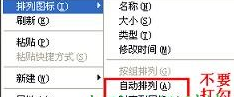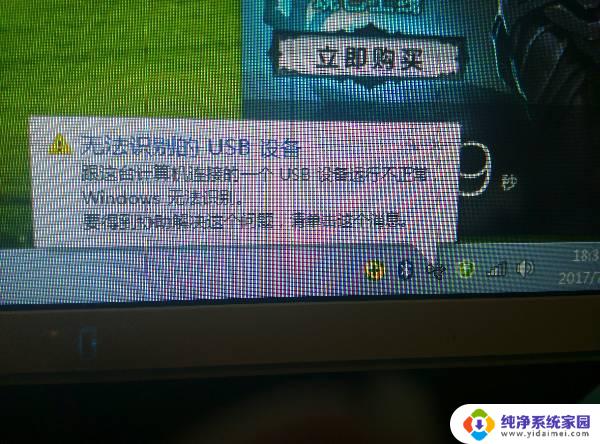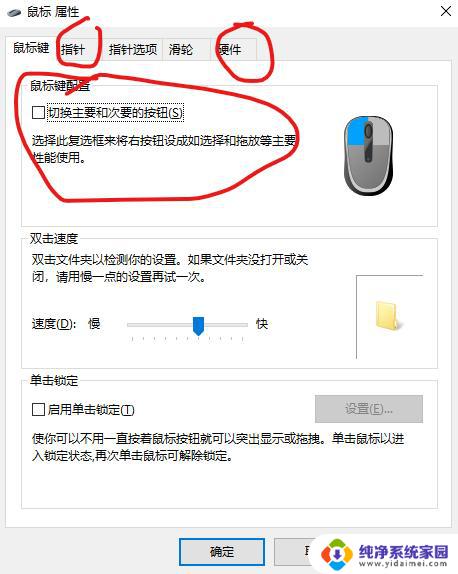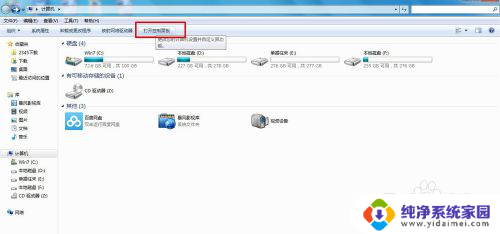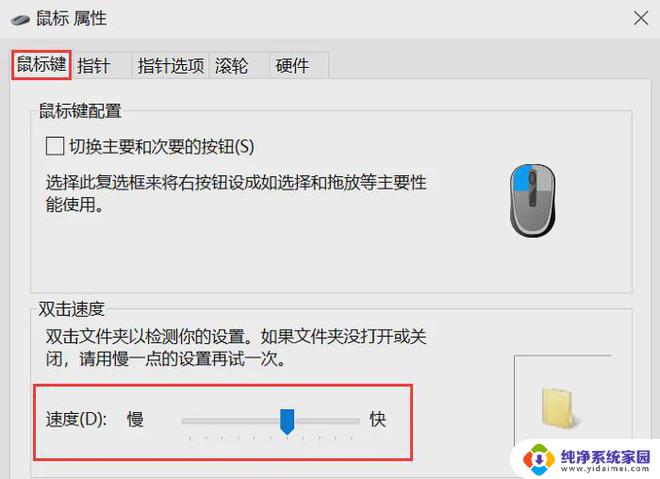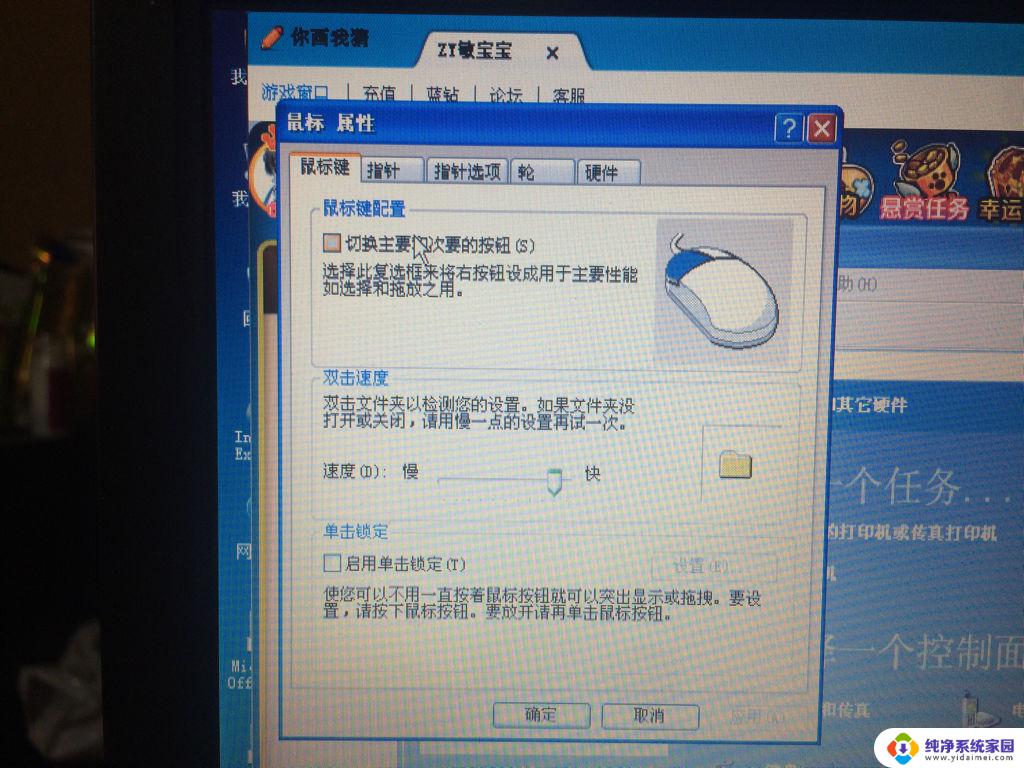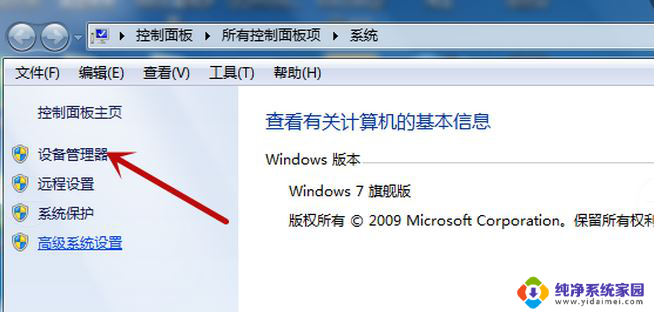电脑开机鼠标动不了是什么原因 电脑开机鼠标无法移动怎么办
电脑作为我们日常必不可少的工具,时常会出现各种问题,其中一种最常见的问题就是电脑开机后鼠标无法移动,这种情况会让人十分困扰,因为鼠标的无法移动会导致无法进行正常的操作。那么电脑开机鼠标动不了是什么原因呢?下面我们来一探究竟。
具体方法:
1.首先,电脑开机鼠标动不了可能是以下几种情况:
2.一是 鼠标本来就坏了(质量问题,没办法,换个鼠标试试吧)。
二是 usb 接口接触不好,换个接口试试。也许就好了。
还有一种情况 : 可能是系统设置有问题。
下面就来看看怎么弄?
3.首先,鼠标右键”计算机“选择”设备管理器“。如下图所示

4.呵呵,这时有的朋友可能就会问我了,鼠标动不了怎么右键单击? 如果你的鼠标一直都动不了,就按键盘快捷键操作吧。上下左右 + 鼠标右键功能(shift+ F10)。
5.打开设备管理器后,选择”通用串行总线控制器“选项。
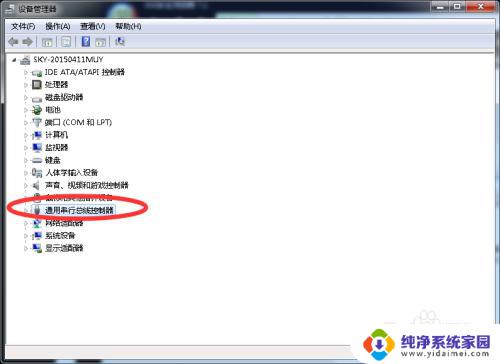
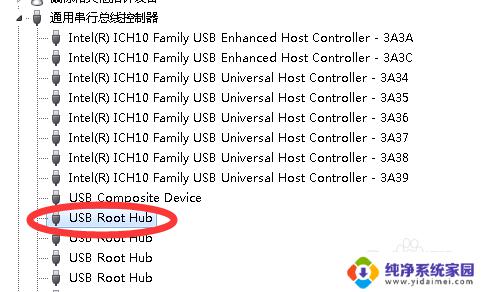
6.在它的下拉菜单找到”usb root hub" ,双击打开,如下图所示
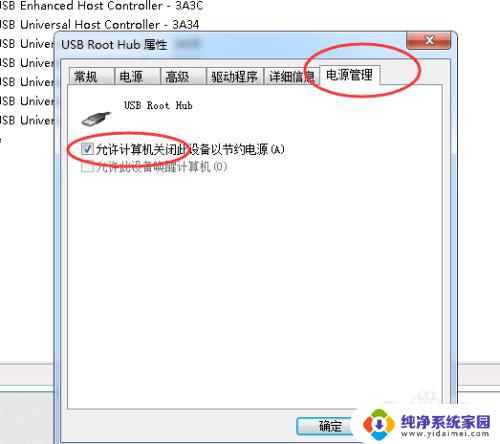
7.打开“电源管理”,把“允许计算机关闭此设备以节省电源”前面的勾 去掉并确定。就像这样
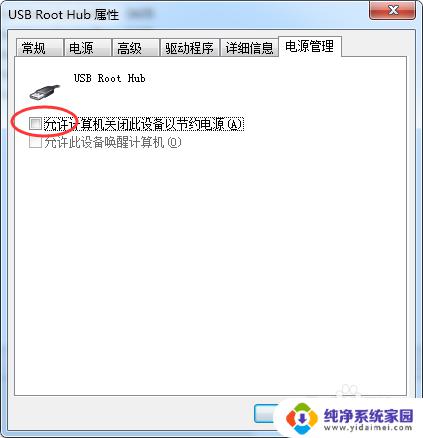
8.好,这个时候故障基本就会解决。
以上是关于电脑开机鼠标无法移动的原因的全部内容,如果您遇到了同样的问题,请参考本文提供的解决方法,希望这篇文章对您有所帮助。